Thông tin liên hệ
- 036.686.3943
- admin@nguoicodonvn2008.info

Nếu bạn đang cài đặt một ổ cứng mới hoặc Mac có vấn đề, có lẽ đã đến lúc bạn phải cài đặt phiên bản hệ điều hành macOS mới. Nhưng nếu bạn có sử dụng tính năng Time Machine, bạn có thể khôi phục hoàn toàn những dữ liệu từ ổ cứng cũ, thậm chí tất cả các ứng dụng và file đều ở đúng như vị trí ban đầu.
Trong bài viết dưới đây, Quantrimang sẽ hướng dẫn bạn cách khôi phục ổ cứng Mac với Time Machine trong Recovery Mode.
Bước 1: Khởi động máy trong Recovery Mode
Điều đầu tiên bạn cần làm là khởi động Mac vào Recovery Mode. Tắt máy Mac sau đó giữ phím Command + R khi máy đang khởi động trở lại.
Chú ý rằng thao tác này chỉ hoạt động nếu bạn có phân vùng khôi phục, tức nghĩa là không thể sử dụng được trong trường hợp có ổ cứng mới. Tuy nhiên, đừng lo lắng, bạn có thể khởi động macOS vào Recovery Mode mà không cần vùng khôi phục bằng cách sử dụng một tổ hợp phím khác: Option + Command + R.
Cả hai cách đều đưa máy bạn khởi động trong Recovery Mode. Trong màn hình công cụ, chọn Restore From Time Machine Backup.
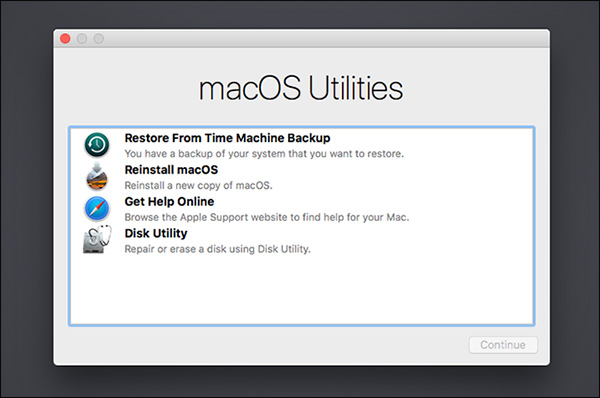
Trên trang Restore From Time Machine, bấm nút Continue.
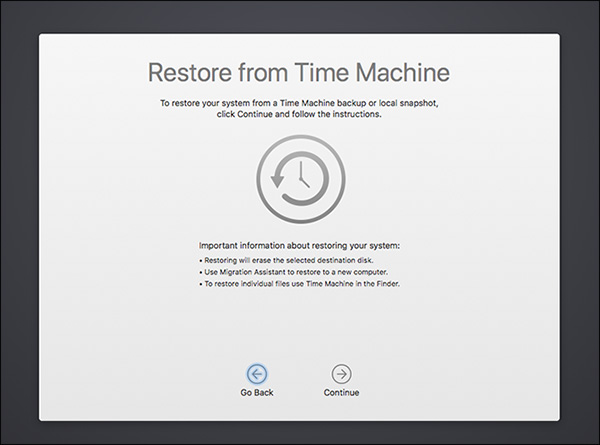
Bước 2: Chọn phần cứng
Tiếp theo, bạn sẽ được muốn khôi phục từ ổ cứng Time Machine nào.
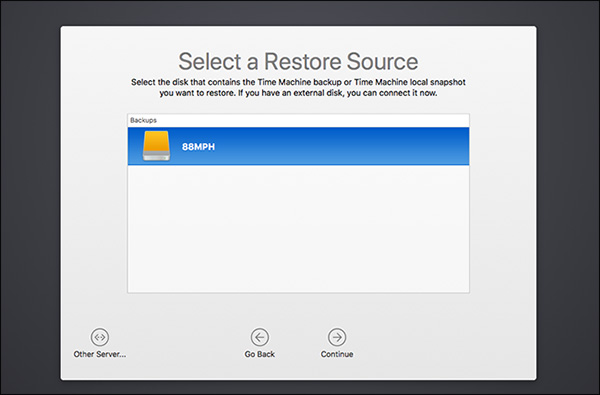
Kết nối ổ cứng USB của bạn nếu đang sử dụng. Trong trường hợp bạn khôi phục từ một ổ đĩa mạng, bạn phải kết nối với một mạng không dây trước khi thực hiện quá trình. Mạng có dây sẽ nhanh hơn rất nhiều nếu bạn có sẵn để sử dụng.
Chú ý tiếp theo đó khôi phục từ sao lưu Time Machine được mã hóa sẽ yêu cầu có mật khẩu.
Bước 3: Chọn sao lưu
Sau khi chọn được ổ cứng để khôi phục, giờ là lúc chọn những thông tin đã sao lưu để sử dụng.
Nếu sao lưu nhiều máy Mac vào một ổ cứng, bạn cần chọn máy tính của bạn từ menu Restore From. Tiếp theo, chọn thời gian bạn muốn bắt đầu khôi phục. Nếu đang thiết lập một ổ cứng mới, hãy chọn bản sao lưu gần nhất. Nhưng trong trường hợp bạn phải khôi phục từ một lần mất dữ liệu, hãy chọn bản sao lưu ngay trước thời gian gặp vấn đề.
Lựa chọn xong, bấm nút Continue để bắt đầu khôi phục.
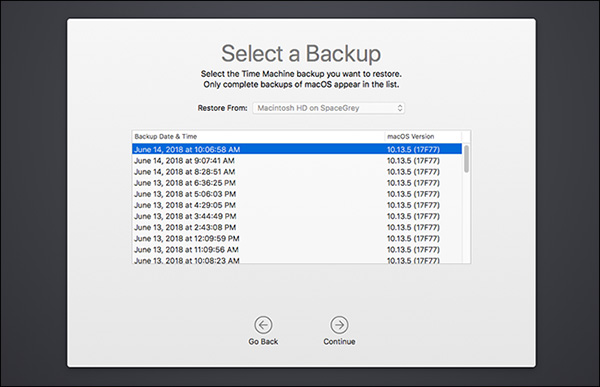
Quá trình khôi phục có thể mất một khoảng thời gian, nhất là khi bạn khôi phục từ ổ đĩa mạng. Tuy nhiên, bạn sẽ lấy lại được toàn bộ các file và dữ liệu của mình.
Nguồn tin: Quantrimang.com
Ý kiến bạn đọc
Những tin mới hơn
Những tin cũ hơn
 Sửa lỗi không cài được .NET Framework 3.5 trên Windows
Sửa lỗi không cài được .NET Framework 3.5 trên Windows
 7 cách tốt nhất để mở file PSD mà không cần Photoshop
7 cách tốt nhất để mở file PSD mà không cần Photoshop
 Lệnh SELECT TOP trong SQL Server
Lệnh SELECT TOP trong SQL Server
 Hướng dẫn cài đặt Arch Linux cơ bản
Hướng dẫn cài đặt Arch Linux cơ bản
 Cách xóa lịch sử tìm kiếm thư mục, tập tin trên File Explorer
Cách xóa lịch sử tìm kiếm thư mục, tập tin trên File Explorer
 Cách sử dụng hàm XLOOKUP trong Excel
Cách sử dụng hàm XLOOKUP trong Excel
 8 điều nên và không nên làm khi sử dụng Wi-Fi công cộng lúc đi du lịch nước ngoài
8 điều nên và không nên làm khi sử dụng Wi-Fi công cộng lúc đi du lịch nước ngoài
 Cách tùy chỉnh hoàn toàn desktop Windows bằng Rainmeter
Cách tùy chỉnh hoàn toàn desktop Windows bằng Rainmeter
 Cách xóa hoàn toàn bất kỳ file Windows nào bằng SDelete
Cách xóa hoàn toàn bất kỳ file Windows nào bằng SDelete
 Cách xóa lịch sử truy cập camera lần cuối trên Windows 11
Cách xóa lịch sử truy cập camera lần cuối trên Windows 11
 Cách tạo P2P Mesh VPN với Tinc
Cách tạo P2P Mesh VPN với Tinc
 Tôi chật vật giữ lấy lương tâm
Tôi chật vật giữ lấy lương tâm
 Hướng dẫn sửa lỗi cố định cột, hàng Excel không hoạt động
Hướng dẫn sửa lỗi cố định cột, hàng Excel không hoạt động
 Cách bật, tắt chế độ tiết kiệm pin laptop Windows 11
Cách bật, tắt chế độ tiết kiệm pin laptop Windows 11
 Cách chia nhỏ file, cắt file dung lượng lớn thành nhiều file nhỏ
Cách chia nhỏ file, cắt file dung lượng lớn thành nhiều file nhỏ
 Cách tắt chia sẻ nhiều thiết bị trên Windows 11
Cách tắt chia sẻ nhiều thiết bị trên Windows 11
 Toán tử trong lập trình C
Toán tử trong lập trình C
 Cách chia sẻ lịch của bạn trong Outlook
Cách chia sẻ lịch của bạn trong Outlook
 Người có 3 điều này khi nói chuyện chứng tỏ EQ cao ngất, ai cũng muốn kết giao: Nếu bạn có cả 3 thì xin chúc mừng!
Người có 3 điều này khi nói chuyện chứng tỏ EQ cao ngất, ai cũng muốn kết giao: Nếu bạn có cả 3 thì xin chúc mừng!
 Cho đi yêu thương là một lựa chọn
Cho đi yêu thương là một lựa chọn
